Steam游戏怎么关闭更新?这是许多Steam玩家经常遇到的问题,在使用Steam客户端的过程中,自动更新功能可能会导致游戏更新过程中的网络占用过大,甚至会中断游戏的进行。为了解决这个问题,关闭Steam客户端的自动更新功能是一个有效的解决方案。下面将介绍如何关闭Steam客户端的自动更新功能,以帮助大家更好地享受游戏乐趣。
如何关闭Steam客户端的自动更新功能
具体步骤:
1.我们进入steam之后,点击一下左上角的steam字样。
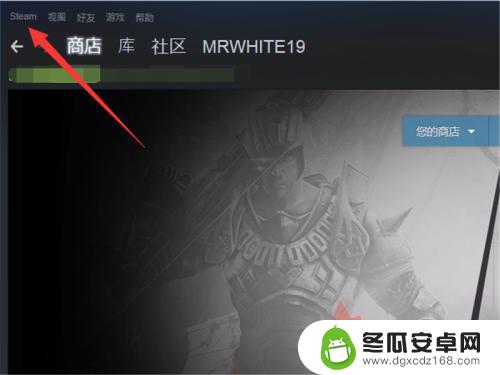
2.点击之后,会弹出一个菜单,其中有一个设置选项,点击一下。
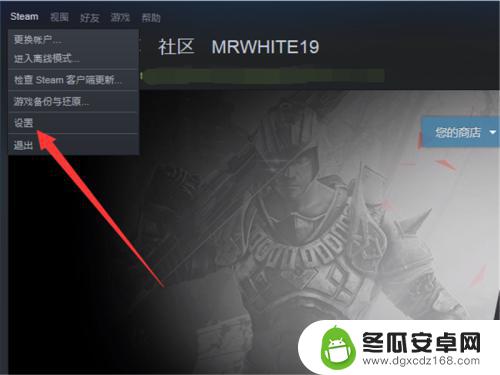
3.点击之后,在左侧的菜单中有一个下载选项,点击一下这个内容。
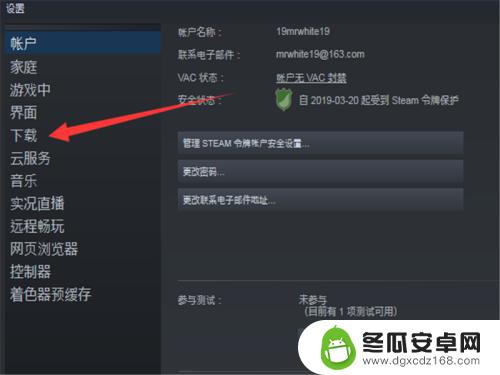
4.点击之后,在左侧界面的中心会看到一个下载限制的选项。
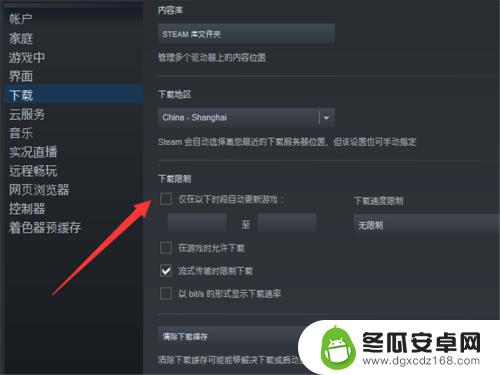
5.勾上前面的对号。
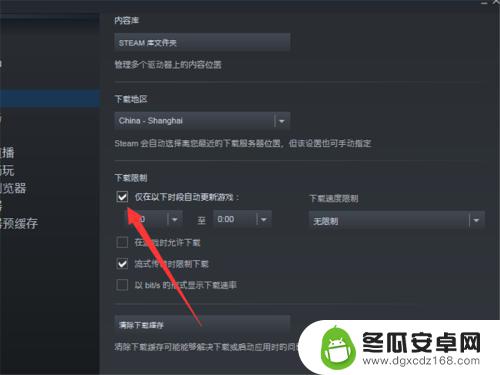
6.然后选择一个我们不会登录的时间段,这样就非常完美的错开了自动更新。
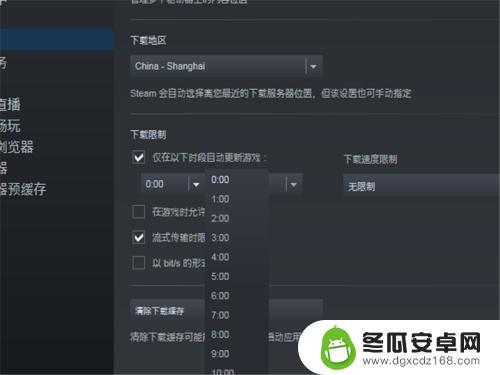
7.此外,我们还有一个方法,那就是点击我们的库,进入到游戏的界面。
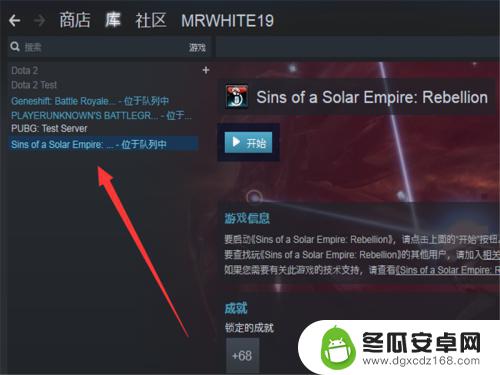
8.在游戏的位置,单击鼠标右键,进入设置。
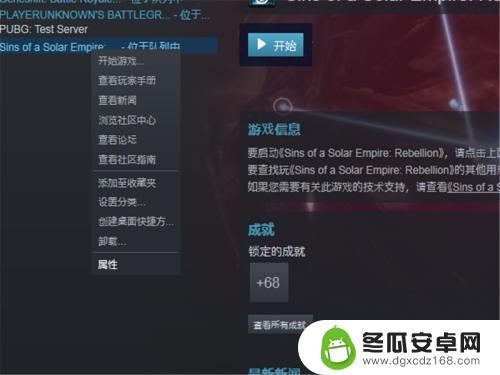
9.前提是单机游戏哦,我们不要一直保持更新,就可以了。
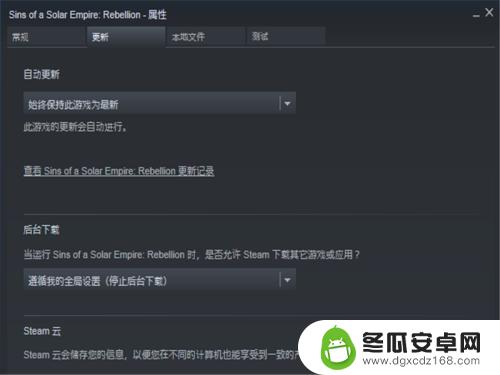
关于如何关闭Steam游戏的更新,我们在这里介绍到这里了。请继续关注本站,我们将为您带来更多精彩的内容更新,让您的游戏体验更加有趣!










